2.8.2 减淡、加深和海绵工具
 (减淡工具)和
(减淡工具)和 (加深工具)是色调工具,使用它们可以改变图像特定区域的曝光度,使图像变暗或变亮。使用
(加深工具)是色调工具,使用它们可以改变图像特定区域的曝光度,使图像变暗或变亮。使用 (海绵工具)能够非常精确地增加或减少图像区域的饱和度。
(海绵工具)能够非常精确地增加或减少图像区域的饱和度。
1.减淡工具
 (减淡工具)可以改善图像的曝光效果,因此在照片的修正处理上有其独到之处。使用此工具可以加亮图像的某一部分,从而达到强调或突出表现的目的。“减淡工具”选项栏如图2-134所示。
(减淡工具)可以改善图像的曝光效果,因此在照片的修正处理上有其独到之处。使用此工具可以加亮图像的某一部分,从而达到强调或突出表现的目的。“减淡工具”选项栏如图2-134所示。

图2-134 “减淡工具”选项栏
其中,各项参数的说明如下。
●画笔:用于选择画笔的形状和大小。
●范围:用于选择要处理的特殊色调区域,包括“阴影”“中间调”和“高光”3个选项。
使用减淡工具的具体操作步骤如下:
1)打开一幅需要进行减淡处理的图片,如图2-135所示。
2)选择工具箱中的 (减淡工具),然后在需要进行减淡处理的位置进行涂抹,效果如图2-136所示。
(减淡工具),然后在需要进行减淡处理的位置进行涂抹,效果如图2-136所示。

图2-135 打开原图

图2-136 减淡后的效果
2.加深工具
与 (减淡工具)相反,
(减淡工具)相反, (加深工具)是通过使图像变暗来加深图像颜色的。它通常用来加深图像的阴影或对图像中有高光的部分进行暗化处理。图2-137为对原图进行加深前后的图像比较效果。
(加深工具)是通过使图像变暗来加深图像颜色的。它通常用来加深图像的阴影或对图像中有高光的部分进行暗化处理。图2-137为对原图进行加深前后的图像比较效果。
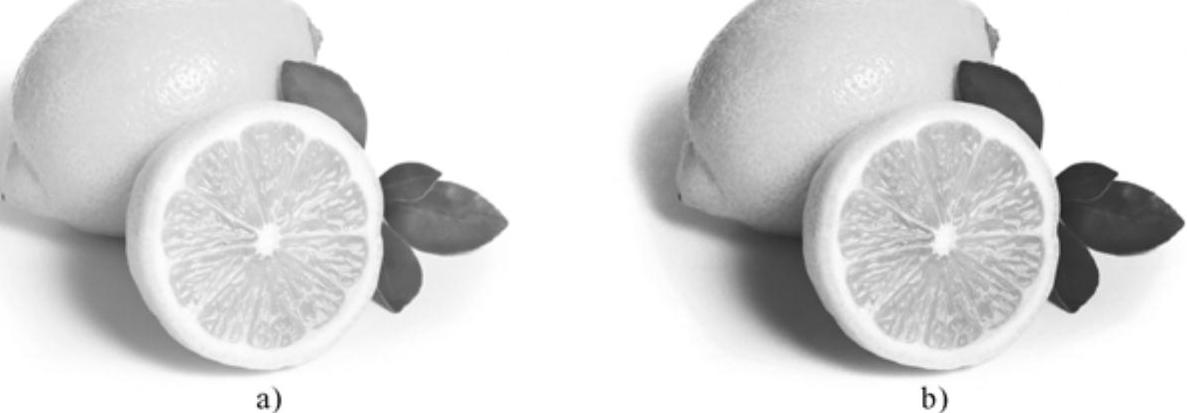
图2-137 加深前后的效果比较
a)加深前 b)加深后
3.海绵工具
使用 (海绵工具)能够精细地改变某一区域的色彩饱和度,但对黑白图像处理的效果不是很明显。在灰度模式中,海绵工具通过将灰色色阶远离或移到中灰来增加(或降低)对比度。“海绵工具”选项栏如图2-138所示。
(海绵工具)能够精细地改变某一区域的色彩饱和度,但对黑白图像处理的效果不是很明显。在灰度模式中,海绵工具通过将灰色色阶远离或移到中灰来增加(或降低)对比度。“海绵工具”选项栏如图2-138所示。

图2-138 “海绵工具”选项栏
在“模式”下拉列表中,可以设置海绵工具是进行“降低饱和度”还是“饱和”处理。
其中,各项的功能说明如下。
●降低饱和度:用于降低图像颜色的饱和度,一般用它来表现比较阴沉、昏暗的效果。
●饱和:用于增加图像颜色的饱和度。
图2-139为使用海绵工具进行去色和加色的效果比较。
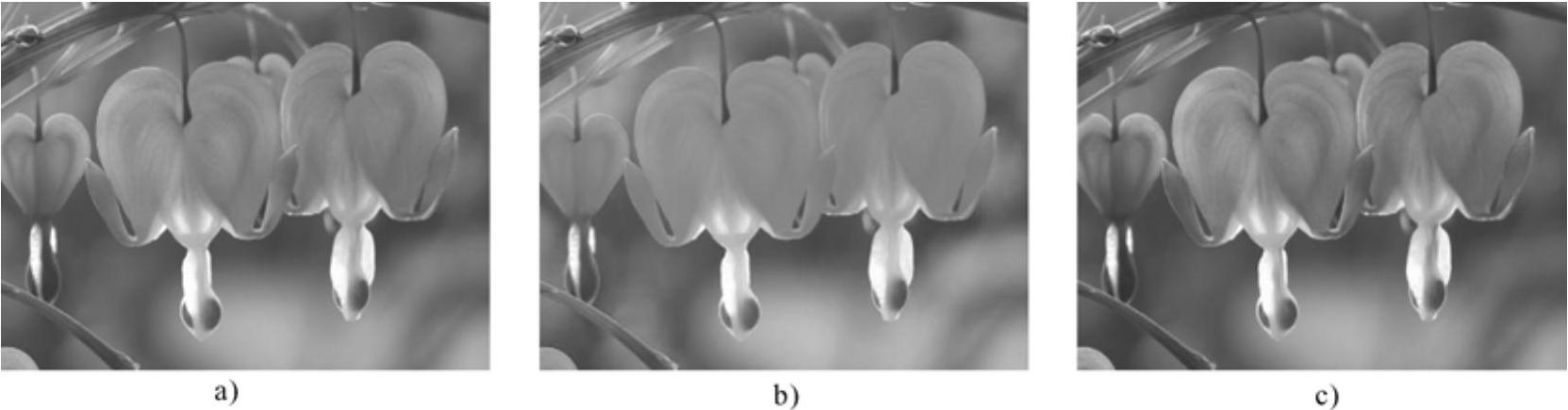
图2-139 使用海绵工具进行去色和加色的效果比较
a)原图 b)去色效果 c)加色效果
